Amarok/Manual/Organization/Collection/RemoteCollections/Samba/cs: Difference between revisions
Created page with "'''Samba''' je svobodné provedení potokolu ''SMB/CIFS'', který se používá na sdílení souborů a tiskáren v síti. Většina modernních správců souborů, jako jsou ..." |
No edit summary |
||
| (4 intermediate revisions by the same user not shown) | |||
| Line 6: | Line 6: | ||
===== Klient ===== | ===== Klient ===== | ||
Potřebujete připojit sdílené zařízení, aby se používal v '''Amaroku'''. Abyste to udělal, potřebujete nainstalovat balíček ''smbfs''. Použijte příkaz | |||
{{Input|1=sudo mount -t cifs //'''host'''/'''share''' '''/mount-point/'''}} | {{Input|1=sudo mount -t cifs //'''host'''/'''share''' '''/mount-point/'''}} | ||
pro připojení sdíleného zařízení. Poté je mžete používat jako místní složku a přidat je do vaší místní sbírky. | |||
===== Server ===== | ===== Server ===== | ||
Nejsnadnější je použít vašeho správce souborů. V distribucích založených na '''Debianu''', jako je '''Ubuntu''', můžete nainstalovat rozšíření pro '''Dolphin''' na spravování sdílených zařízení | |||
{{Input|1=sudo apt-get install kdenetwork-filesharing}} | {{Input|1=sudo apt-get install kdenetwork-filesharing}} | ||
Otevřete vlastnosti složky v '''Dolphinu''' a přepněte na kartu pro <menuchoice>sdílení</menuchoice>. | |||
[[File:Amarok_2.8_Remotecollections_samba_server.png|center|400px]] | [[File:Amarok_2.8_Remotecollections_samba_server.png|center|400px]] | ||
Pro sdílení složky jednoduše zaškrtněte políčko <menuchoice>Sdílet se Sambou (Microsoft Windows)</menuchoice> a nastavte název pro sdílení v poli <menuchoice>Název</menuchoice>. Zaškrtněte políčko <menuchoice>Povolit hosty</menuchoice>, abyste povolil anonymním uživatelům přístup ke složce. | |||
[[File:Amarok_2.8_Remotecollections_samba_server1.png|400px|center|]] | [[File:Amarok_2.8_Remotecollections_samba_server1.png|400px|center|]] | ||
Složka by nyní měla být přístupná po síti. Na podrobnosti ohledně toho, jak se to má používat v '''Amaroku''', se, prosím, podívejte v části [[Special:myLanguage/Amarok/Manual/Organization/Collection/RemoteCollections/Samba#Client|Klient]]. | |||
{{Prevnext2 | {{Prevnext2 | ||
Latest revision as of 10:46, 2 September 2013
Samba
Samba je svobodné provedení potokolu SMB/CIFS, který se používá na sdílení souborů a tiskáren v síti. Většina modernních správců souborů, jako jsou Dolphin a Nautilus, tento protokol podporuje.
Klient
Potřebujete připojit sdílené zařízení, aby se používal v Amaroku. Abyste to udělal, potřebujete nainstalovat balíček smbfs. Použijte příkaz
sudo mount -t cifs //'''host'''/'''share''' '''/mount-point/'''
pro připojení sdíleného zařízení. Poté je mžete používat jako místní složku a přidat je do vaší místní sbírky.
Server
Nejsnadnější je použít vašeho správce souborů. V distribucích založených na Debianu, jako je Ubuntu, můžete nainstalovat rozšíření pro Dolphin na spravování sdílených zařízení
sudo apt-get install kdenetwork-filesharing
Otevřete vlastnosti složky v Dolphinu a přepněte na kartu pro .
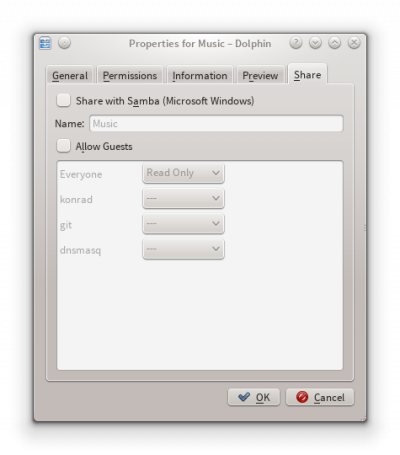
Pro sdílení složky jednoduše zaškrtněte políčko a nastavte název pro sdílení v poli . Zaškrtněte políčko , abyste povolil anonymním uživatelům přístup ke složce.
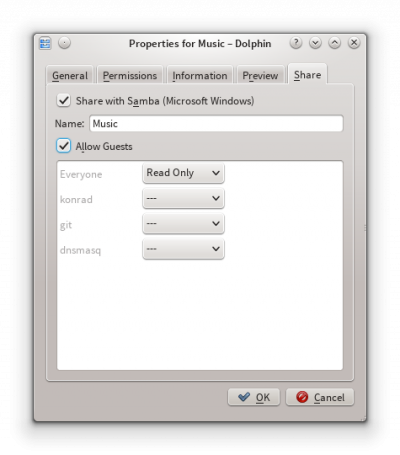
Složka by nyní měla být přístupná po síti. Na podrobnosti ohledně toho, jak se to má používat v Amaroku, se, prosím, podívejte v části Klient.
